Comandi del menu contestuale Copia in e Sposta in
In Windows 10, puoi aggiungere i comandi Copia in e Sposta in al menu di scelta rapida di Esplora file. Sebbene questi comandi siano disponibili sulla barra multifunzione, è utile averli direttamente nel menu di scelta rapida per un accesso più rapido. Vediamo come si può fare.
Annuncio
Il Comando del menu contestuale Copia in è progettato per copiare file e cartelle selezionati in una cartella di destinazione che l'utente può scegliere.
Il comando del menu contestuale Sposta in ha un comportamento simile ma sposta gli elementi selezionati da una posizione all'altra.
Come notato in precedenza, questi comandi sono accessibili dalla barra multifunzione in Esplora file di Windows 10: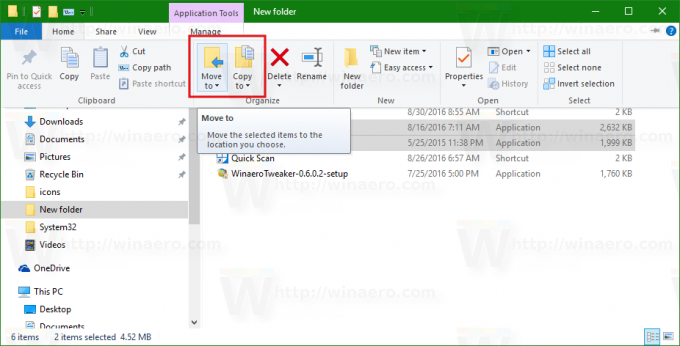
Averli nel menu di scelta rapida può velocizzare le attività quotidiane di gestione dei file. Sono particolarmente utili per gli utenti che preferiscono disabilita l'interfaccia della barra multifunzione di Esplora file di Windows 10. Ecco cosa devi fare per aggiungere questi comandi al menu contestuale.
Aggiungi Copia in e Sposta in nel menu contestuale di Esplora file
- Aprire Editor del Registro di sistema.
- Vai alla seguente chiave:
HKEY_CLASSES_ROOT\AllFilesystemObjects\shellex\ContextMenuHandlers
Suggerimento: vedi Come passare alla chiave di registro desiderata con un clic
- Qui, crea una nuova sottochiave usando i seguenti nomi:
 - per il comando Sposta in, creare una nuova sottochiave denominata {C2FBB631-2971-11d1-A18C-00C04FD75D13}.
- per il comando Sposta in, creare una nuova sottochiave denominata {C2FBB631-2971-11d1-A18C-00C04FD75D13}.
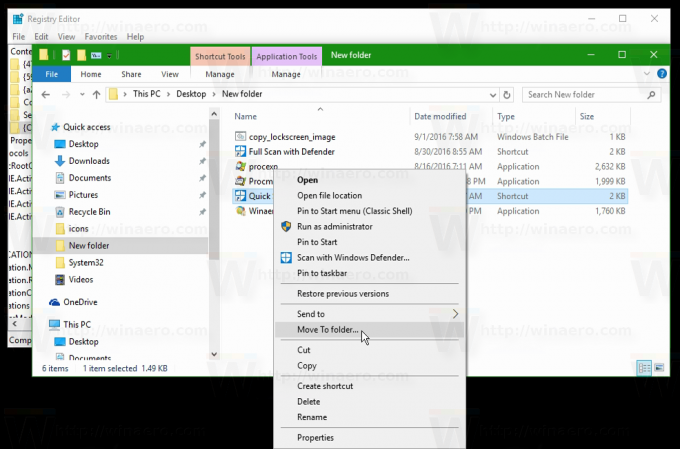
- per il comando del menu di scelta rapida Copia in, creare una nuova sottochiave denominata {C2FBB630-2971-11D1-A18C-00C04FD75D13}.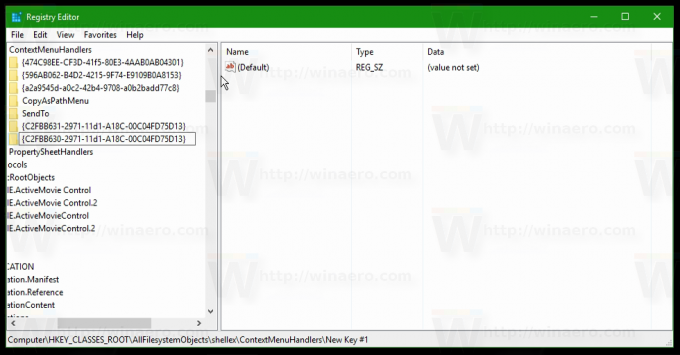
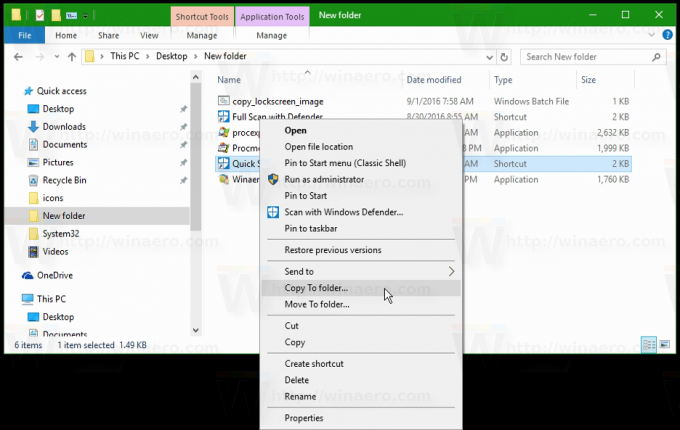
Ora puoi selezionare uno o più file e cartelle in Esplora file e fare clic con il pulsante destro del mouse. I comandi saranno accessibili direttamente nel menu contestuale, come mostrato sopra.
Per farti risparmiare tempo, ho preparato dei file di registro pronti per l'uso che puoi scaricare da qui:
Scarica i file di registro
Guarda il seguente video per vedere tutto ciò che è menzionato sopra in azione:
Suggerimento: puoi iscriverti al nostro canale YouTube QUI.
Nota: questo trucco funziona anche in Windows 7, Windows 8 e Windows 8.1.
Trovi utili questi comandi? Li aggiungerete al menu contestuale? Diteci nei commenti!

